组织侧边栏
J2L3x 专注改善企业或团队协作方式。在频道列表中保持对话井井有条,有助于打造高效协作的工作空间。
渠道类型
公共频道
公共频道对工作空间中的每个人开放。新成员在注册时会自动添加到两个公共频道:大厅 和 闲聊。
专用频道
专用频道适用于敏感话题,仅对选定的成员可见。专用频道的成员可以添加或删除其他成员,这些权限可以限制为只有频道管理员和系统管理员可用。
私信和讨论组
当你想与一个人私人对话时,可以使用私信。如果同时对两人或以上(最多七人)发起私信则会改为 创建讨论组。
如果你的系统管理员允许,你可以向其他工作空间的人员发起私信或讨论组。
自定制侧边栏
你可以根据你使用 J2L3x 的方式自定制侧边栏。你所做的自定制仅对你可见,不会影响你的队友在频道列表中看到的内容。
默认情况下,侧边栏的设置方式如下:
- 你加入的所有公共和专用频道都列在 频道 分类中,按字母顺序排序。
- 你的所有私信和讨论组都列在 私信 分类中,按最近的活动排序。
你可以定制什么?
你可以通过以下方式自定制侧边栏:
- 创建自定义分类。
- 将频道分组和排序到你的分类中。
- 静音和取消静音整个分类。
- 手动、按字母顺序或按最近活动对每个分类中的频道进行排序。
- 过滤频道列表,只查看未读的频道,或者选择 未读 分类。
- 通过按字母顺序或最近的活动对你的私信进行排序,以及设置在频道列表中显示私信的数量。
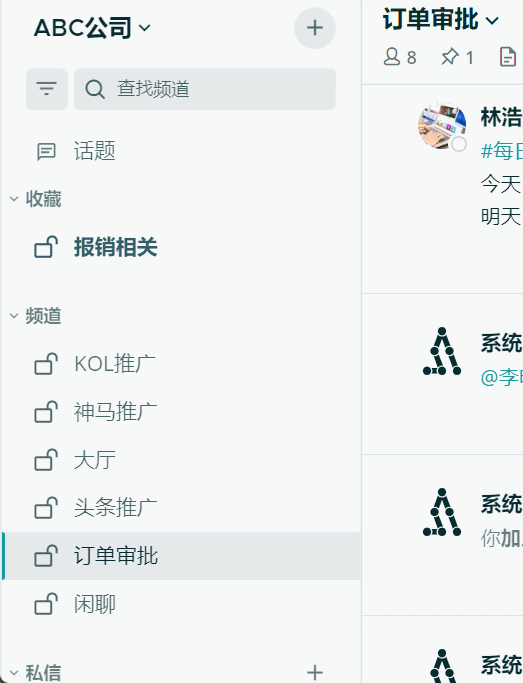
创建自定义分类
创建自定义分类以将频道组合在一起,以便更快、更轻松地导航。例如,你可以创建一个名为“设计”或“营销”的分类。
要创建自定义分类,选择边栏顶部的 + 符号。或者,选择任何分类标题中的 ⋮(更多) 图标,然后选择 创建新分类。
接下来,键入分类名称,选择 创建,然后将任何频道或私信拖到这个新分类中。
让分类为你服务
分类是可折叠的
- 折叠时,仅显示未读频道。
- 展开时,将显示分类中的所有频道。
可以重新排序分类
- 拖动以重新排序整个分类,可以优先考虑重要对话。
分类可以包含私信对话
- 选择私信并将其拖到任何分类中。你还可以多选以将它们作为一个组拖在一起。
重命名分类
- 选择边栏中的 分类选项 图标,然后选择 重命名分类。
- 输入新的分类名称,然后选择 重命名。
删除分类
- 选择边栏中的 分类选项 图标,然后选择 删除分类。
- 选择 删除 确认或选择 X 取消。
已删除分类中的所有频道和私信对话将移回其默认 频道 和 私信 分类。删除分类不会将你从加入的频道中移出。
按分类组织频道
创建分类后,你可以在其中移动频道以整理频道列表。
拖放选择
选择多个频道:
- 通过按住 SHIFT+左键 选择连续频道和/或私信。
- 通过按住 CMD+左键(对于 Mac)或 CTRL+左键(对于 Windows/Linux)来选择非连续频道和/或私信。
- 按 ESC 清除频道或私信选择。
使用 J2L3x 网页版或桌面应用,在分类之间或分类内拖动选定的频道和/或私信。
提示
多选频道和私信按照它们排列的顺序作为一个组一起移动。
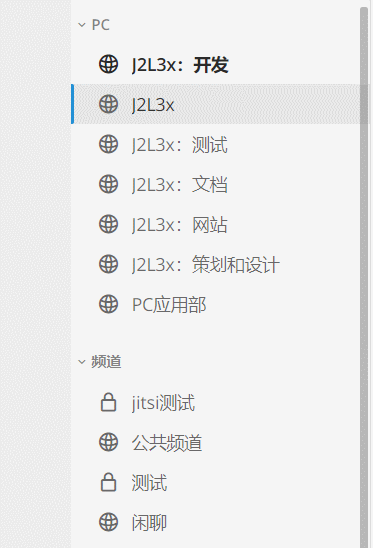
移动选择
除了选择和拖动之外,你还可以使用频道列表中 频道选项 图标下的 移动至 选项为所选频道和/或私信指定分类。
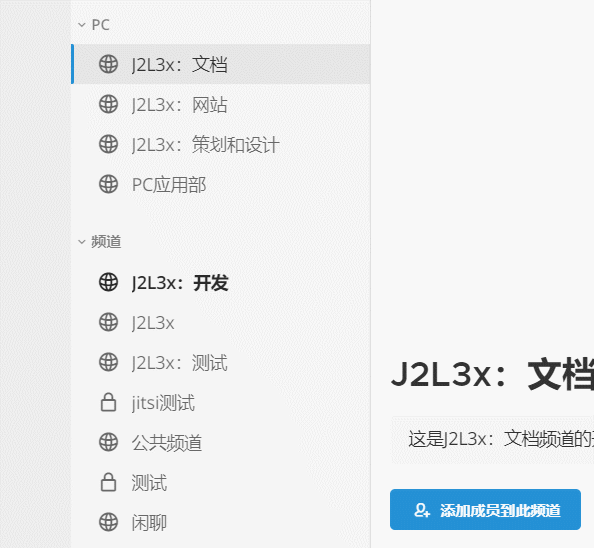
静音和取消静音分类
当你将某个分类静音或取消静音时,该分类内的所有频道会被静音或取消静音。
选择边栏中的 分类选项 图标,然后选择 静音分类。
分类静音后:
- 该分类中的所有频道都禁用电子邮件、桌面推送通知。
- 分类中的每个频道名称旁边会显示一个静音图标。
- 该分类及其所有频道以降低的不透明度显示在频道列表中。除非直接提及你,否则该分类中的频道不会标记为未读。
要取消分类静音,请选择边栏中的 分类选项 图标,然后选择 取消静音分类。
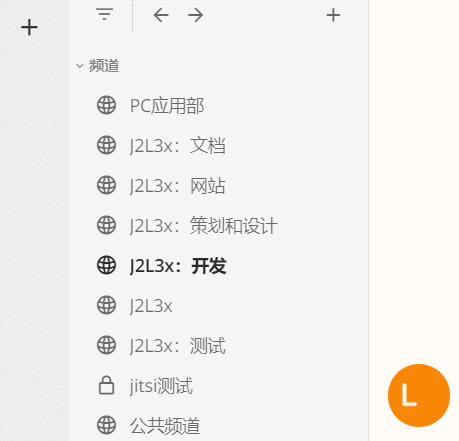
按分类对频道进行排序
选择边栏中的 分类选项 图标,然后选择 排序 并从 按字母顺序、最新活动 或 手动 中进行选择。
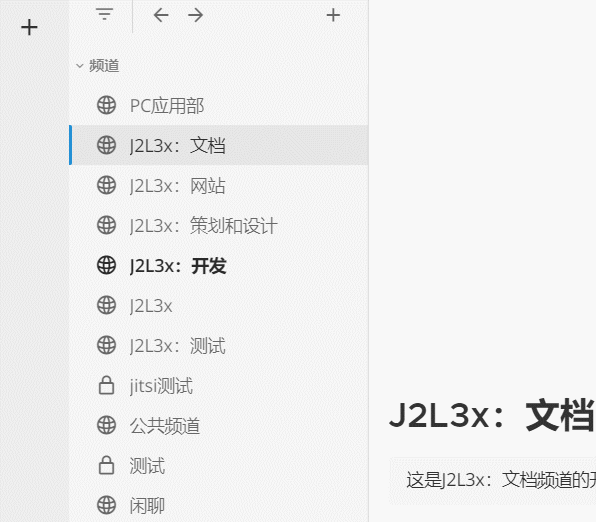
单独分组未读频道
默认情况下,J2L3x 提供 未读 过滤器,仅显示具有未读消息的频道。
前往 设置 > 侧边栏,将 单独分组未读频道 设置为 开启,然后选择 保存。
- 如果启用此设置后,所有未读频道只出现在 未读 分类。
启用后,带有提及的未读频道将排在该分类的顶部。
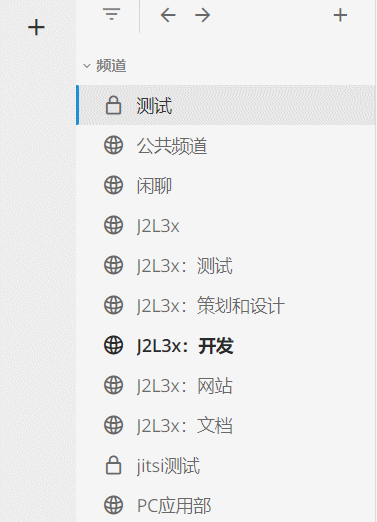
管理私信
要对你的私信进行排序,请选择私信分类中的 ⋮(更多) 图标,然后选择 排序 并从 按字母顺序 或 最新活动 中进行选择。
要显示多少条私信?
控制 私信 分类中显示的私信对话数量,以便你的私信易于管理。你可以选择显示所有私信或固定数量的私信。
要配置要显示的私信数量,选择边栏中的 ⋮(更多) 图标,然后选择 显示。
选择所有私信,或选择显示 10,15,20,或 40 的消息。一旦超过配置的私信数量,旧的私信就会从 私信 分类中隐藏。
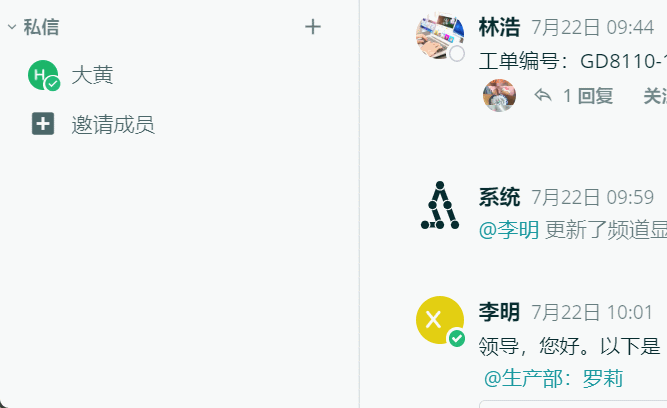
备注
你添加到自定义分类的私信对话不计入私信分类中显示的最大对话数。